ScanSpeeder是一款专业的电脑照片扫描软件。最好用的照片扫描软件ScanSpeeder。该程序旨在帮助用户以批处理模式从扫描中提取图像并将其保存在本地。它具有简单直观的操作流程,您只需要扫描和选择照片,提取照片以预览区域,然后快速将其导出为TIF,多页TIFF,JPEG和其他图像文件即可。提取图像之前,可以设置各种其他参数,例如自动拉伸,附加选定的帧以及扫描后自动提取以获得更好的照片扫描结果。我们在这里分享的是ScanSpeeder的破解版,可以激活并免费使用。需要它的朋友可以从该站点快速下载它!
使用说明:
扫瞄
开始使用平板扫描仪进行扫描。默认情况下,系统会要求您选择扫描设备和所需的分辨率。您在这里所做的选择将在下次被记住。
建议选择至少300 DPI(每英寸点数)的扫描分辨率。更高的DPI将提供更好的结果,但也将导致更大的文件和更长的扫描时间。
添加框架
添加在扫描图像的顶部添加新框架,以便您可以在扫描图像内拖动照片并调整其大小。
删除
删除选定的帧。按住Ctrl并单击框架以选择多个框架或取消选择框架。
全选
选择所有框架。用于批量扩展,减少或删除。
展开/缩小
每次单击都会将所选框架放大或缩小一小部分。按住Ctrl并单击框架以选择多个框架或
取消选择帧。
更改扫描仪/ DPI(扫描仪图标)
文件菜单功能“选择扫描仪..”的快捷方式使您可以快速更改DPI或扫描仪选择。
侦测
尝试自动为您找到扫描图像中的照片。相框将自动放置在照片周围。由于系统无法识别距离太近的无边界照片或超出实际扫描区域的照片,因此无法一直使用它们。每次扫描后自动调用此功能。如果找不到正确的照片,请使用“添加相框”。
自动检测设置(齿轮图标):
自动检测背景
选择此选项可使ScanSpeeder自动确定扫描图像中的背景噪音水平,以便将照片自动放置在扫描图像中。
取消选中即可自行设置“背景级别”。下次运行ScanSpeeder时将记住此设置。
背景水平
取消选中“自动检测背景”以使用此滑块。当自动设置不能提供理想的检测结果时,请调整此设置。从低开始,然后以小增量向上调整。每次更改后单击“自动检测”以查看结果。下次运行ScanSpeeder时将记住此设置。
自动展开%
如果您发现自动检测功能可以正确检测您的照片,但是得到的帧总是太小或太大,请向上或向下调整此百分比。尝试以较小的增量进行调整,然后单击“自动检测”以查看结果。下次运行ScanSpeeder时将记住此设置。
背景颜色
如果未自动检测到部分或全部照片,并且扫描图像的背景不是白色,请尝试将吸管拖到扫描图像背景的某些部分上,然后释放鼠标按钮以选择其他背景颜色。单击检测以查看结果。如果仍未检测到某些照片,请尝试在靠近那些照片的区域中选择背景色。您也可以尝试使用吸管左侧的按钮调整“半径”,这将更改选定背景颜色(被视为背景)周围阴影的范围。下次运行ScanSpeeder时将记住此设置。
软件特色:
SpeedScanSpeeder是一个易于使用的工具包,可通过提取照片并将其保存到磁盘上的首选位置来加快照片扫描过程。它带有一些直观的选项,可以快速解决问题。
直观的界面和选项
在界面方面,该工具使用一个简单的窗口,其中显示了立即执行任务需要遵循的三个步骤。
因此,您可以扫描图片并在主机中预览它们,提取它们,旋转(如果需要),选择输出目录和文件类型,然后轻松保存。
此外,您可以安排多张照片进行扫描并将其提取到磁盘上的单独文件中,自动定位并拉直它们,并立即在Facebook上发布图像而无需离开ScanSpeeder的界面。
配置程序首选项
此应用程序使您能够使用备用扫描方法(TWAIN),禁用各种事件的确认,隐藏TWIN扫描模式警告,为选定和未选定的帧自定义颜色,隐藏指导,清除扫描仪和分辨率历史记录,将JPEG质量文件调整到本地磁盘保存时等等。
总之,ScanSpeeder为用户提供了一种快速有效的照片扫描方法。此方法以强大的配置设置为后盾,并以批处理模式从扫描仪中提取多张照片。
安装方式:
1.下载并解压缩软件,双击安装程序以进入ScanSpeeder安装向导,然后单击[下一步]按钮。
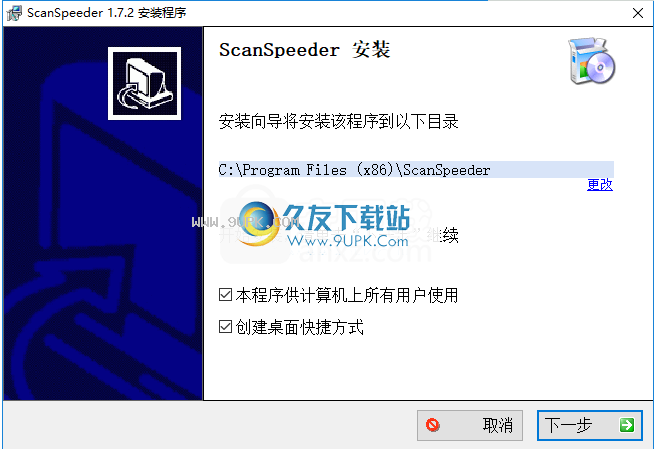
2.阅读软件许可协议,然后选择选项[我已阅读,理解并同意本内容]。
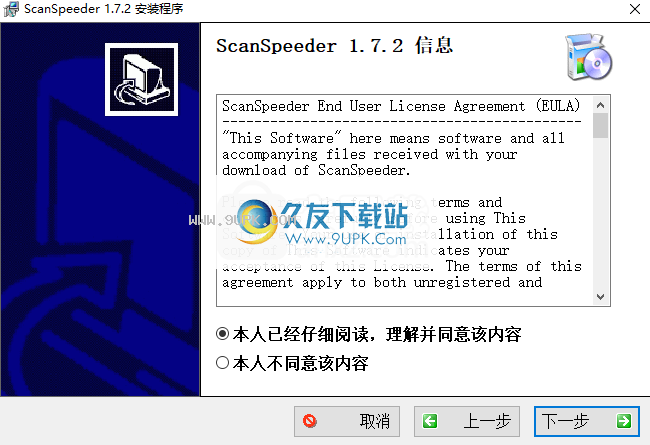
3.弹出以下成功安装提示,单击[确定]。
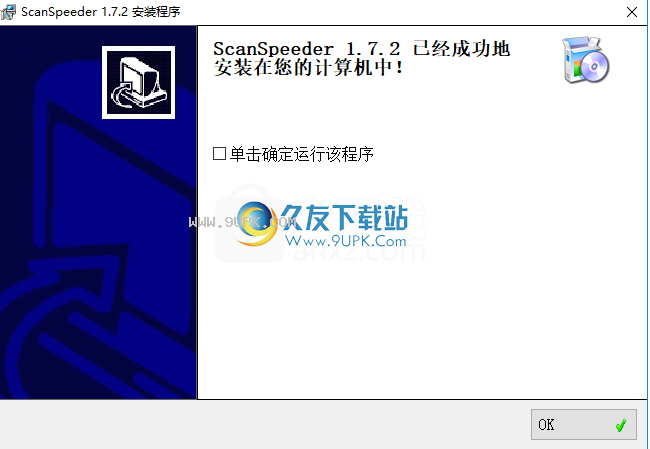
软件功能:
扫描使用平板扫描仪一次扫描多张照片
自动将扫描的照片分割成单独的图像文件
自动拉直照片
扫描直接从相册页面扫描,以免撕照片
照片增强
标记旅途中的照片以保留书面评论
轻松稍后轻松找到扫描的照片
保存为每张照片保存档案和网络/电子邮件质量图像
在保留当前软件的同时替换扫描仪随附的软件
一次批量校正多张照片的正确偏斜和方向
导入包含多张照片的预扫描图像
使用特色:
1.运行ScanSpeeder,然后单击[注册您的密钥]按钮进入注册界面。

2.运行注册机程序“ keygen.exe”,然后输入任何用户名,然后单击[Enter]。
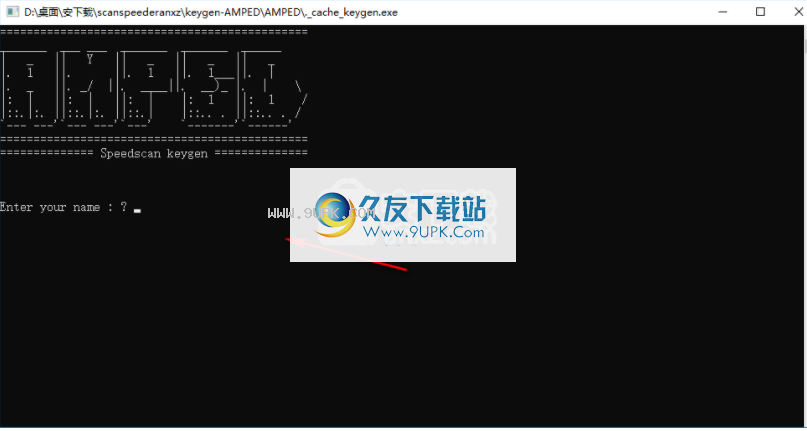
3.例如,如果我们在此处输入的用户名为anxz,则将自动生成以下激活代码。
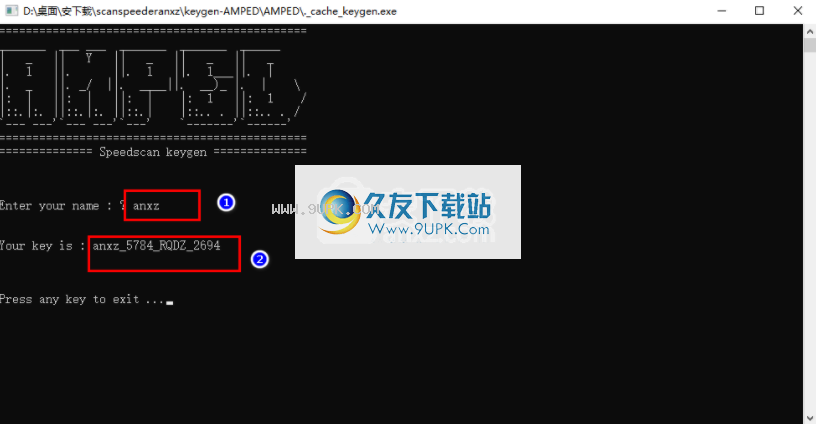
4.我们将激活码复制到软件激活界面的激活码列,然后单击[注册]按钮。
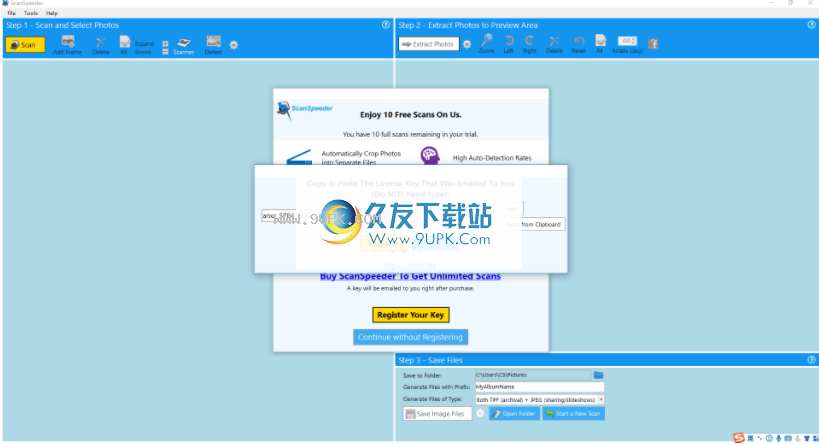
5.弹出以下成功激活软件的提示。点击[确定]按钮。

6.扫描并选择照片。
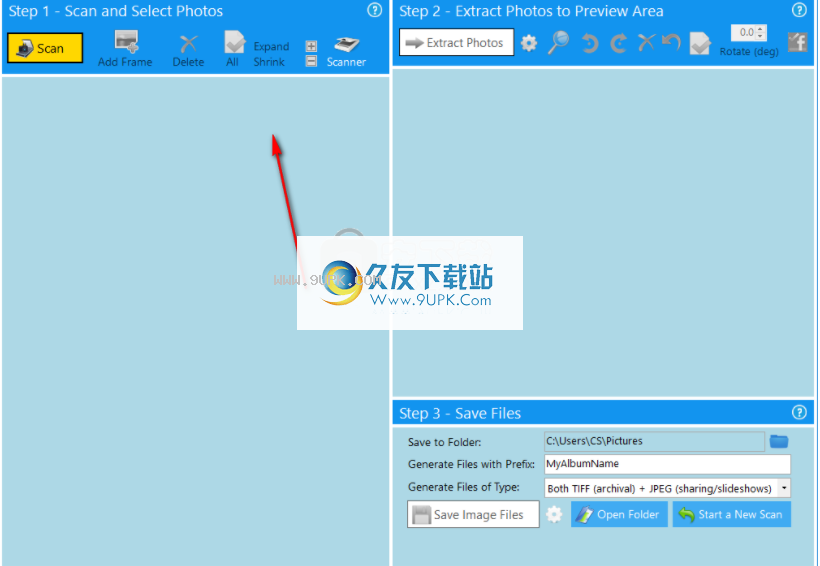
7.提取照片以预览区域。
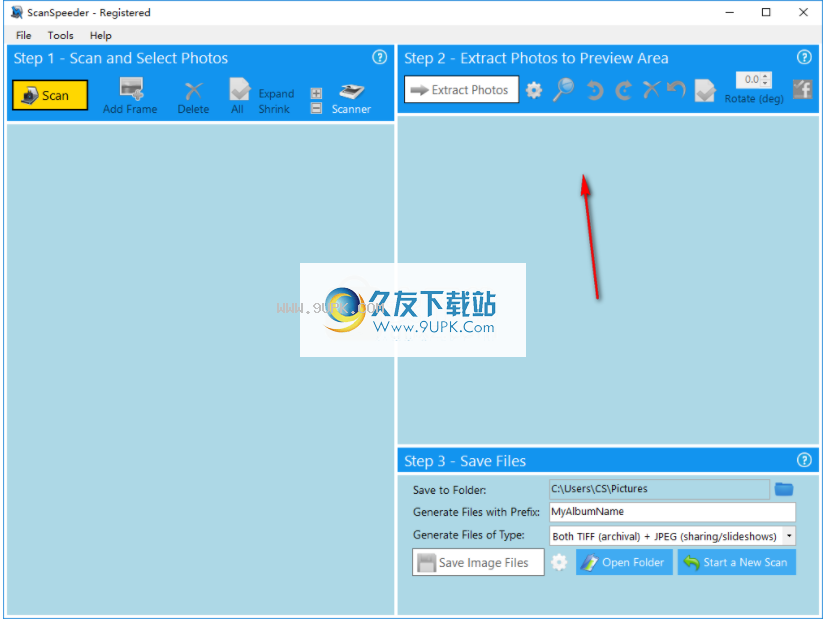
8.最后,我们设置输出文件夹,输出文件和输出格式,然后将其保存。
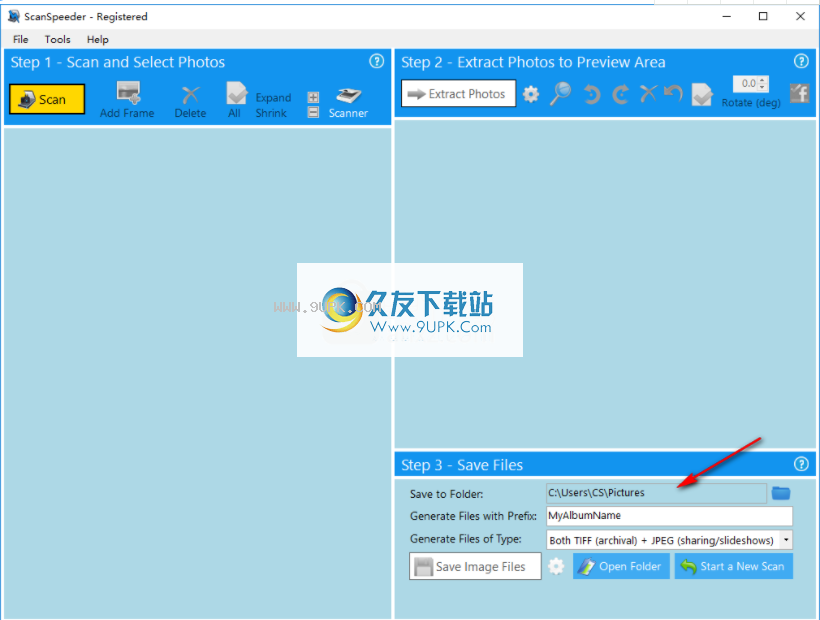


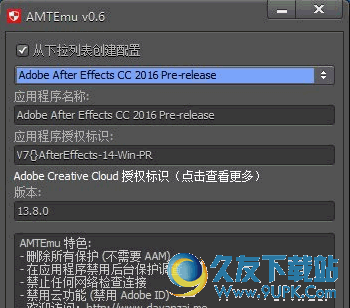
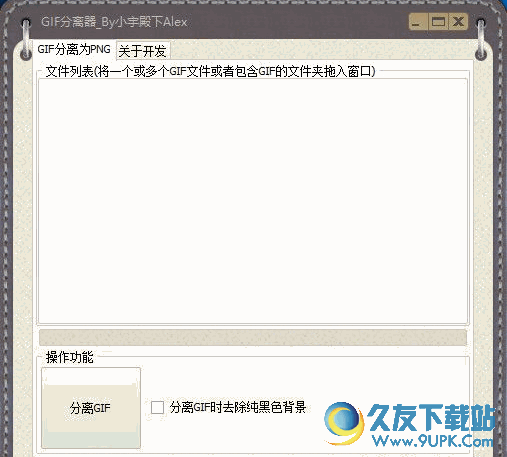
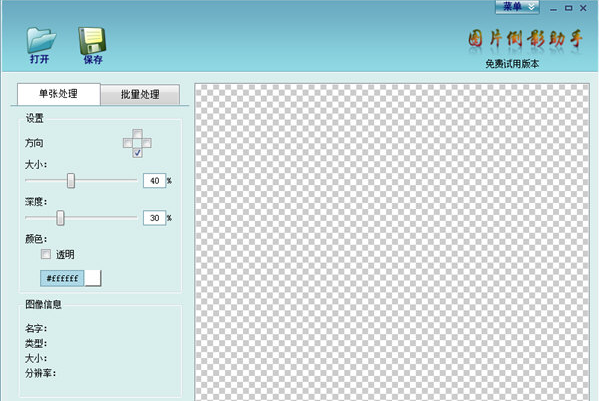

 涟水在线 1.0.28安卓版
涟水在线 1.0.28安卓版 滨海论坛 3.5.1安卓版
滨海论坛 3.5.1安卓版 梦溪论坛 3.3.11安卓版
梦溪论坛 3.3.11安卓版 新青年麻醉论坛 1.1.15安卓版
新青年麻醉论坛 1.1.15安卓版 马鞍山OK论坛 2.5.4安卓版
马鞍山OK论坛 2.5.4安卓版 汽车之家论坛 1.6.2安卓版
汽车之家论坛 1.6.2安卓版 台湾ptt论坛 7.9.4安卓版
台湾ptt论坛 7.9.4安卓版 北邮人论坛 1.0安卓版
北邮人论坛 1.0安卓版 潼南论坛 3.0.3安卓版
潼南论坛 3.0.3安卓版 色影无忌 1.31安卓版
色影无忌 1.31安卓版 宁国论坛 1.2.91安卓版
宁国论坛 1.2.91安卓版 章丘人论坛 2.2.0安卓版
章丘人论坛 2.2.0安卓版 Photo EXIF & Watermark Maker是一款能够修改图片exe信息的软件。修改照片exe信息就来使用Photo EXIF & Watermark Maker。该程序旨在帮助您修改照片 图片文件的exif信息,并在图片上添加图片水印,从而在一定程度上保护图片文件的安全。
Photo EXIF & Watermark Maker是一款能够修改图片exe信息的软件。修改照片exe信息就来使用Photo EXIF & Watermark Maker。该程序旨在帮助您修改照片 图片文件的exif信息,并在图片上添加图片水印,从而在一定程度上保护图片文件的安全。  图片分割与合并工具顾名思义是一款非常好用的图片分割合并软件。对图片进行分割与合并图片分割与合并工具虽然体积小巧却非常好用。
图片分割与合并工具顾名思义是一款非常好用的图片分割合并软件。对图片进行分割与合并图片分割与合并工具虽然体积小巧却非常好用。  SuperMorph(变形特效影片创建工具)是一款很优秀好用的图像处理助手。哪款图片处理工具比较好用?小编为你推荐这款SuperMorph软件,功能强大全面,使用后可以帮助用户轻松创建变形特效影片。
SuperMorph(变形特效影片创建工具)是一款很优秀好用的图像处理助手。哪款图片处理工具比较好用?小编为你推荐这款SuperMorph软件,功能强大全面,使用后可以帮助用户轻松创建变形特效影片。  PT Portrait Studio是一款能够让你的照片更好看的人像修图软件。人像照片想美美哒你可以来试试PT Portrait Studio。这是一款用户友好且功能强大的润饰软件,从头开始设计,可通过消除或纠正瑕疵来增强人像摄影效果。
PT Portrait Studio是一款能够让你的照片更好看的人像修图软件。人像照片想美美哒你可以来试试PT Portrait Studio。这是一款用户友好且功能强大的润饰软件,从头开始设计,可通过消除或纠正瑕疵来增强人像摄影效果。  原本(图片去底色工具)是一款十分方便好用的图片去底色助手。如果你需要一款好用的图片处理工具,小编带来的这款原本软件是很不错的选择,功能强大,简单易用,使用后可以帮助用户轻松去除图片底色。
原本(图片去底色工具)是一款十分方便好用的图片去底色助手。如果你需要一款好用的图片处理工具,小编带来的这款原本软件是很不错的选择,功能强大,简单易用,使用后可以帮助用户轻松去除图片底色。  QQ2017
QQ2017 微信电脑版
微信电脑版 阿里旺旺
阿里旺旺 搜狗拼音
搜狗拼音 百度拼音
百度拼音 极品五笔
极品五笔 百度杀毒
百度杀毒 360杀毒
360杀毒 360安全卫士
360安全卫士 谷歌浏览器
谷歌浏览器 360浏览器
360浏览器 搜狗浏览器
搜狗浏览器 迅雷9
迅雷9 IDM下载器
IDM下载器 维棠flv
维棠flv 微软运行库
微软运行库 Winrar压缩
Winrar压缩 驱动精灵
驱动精灵